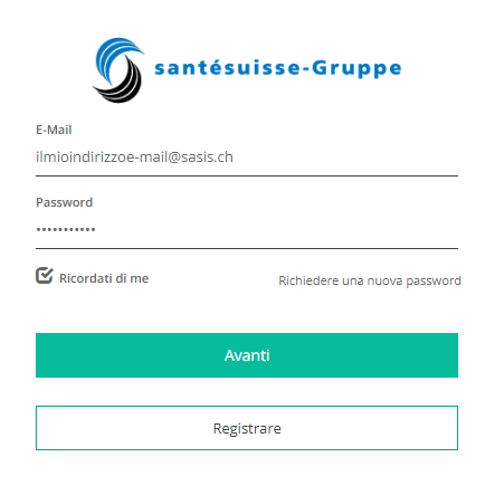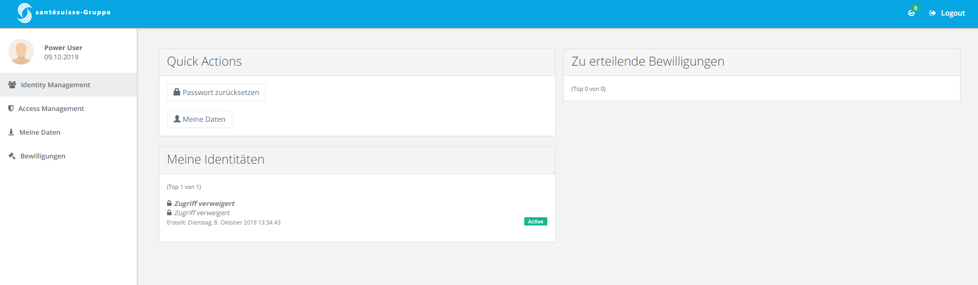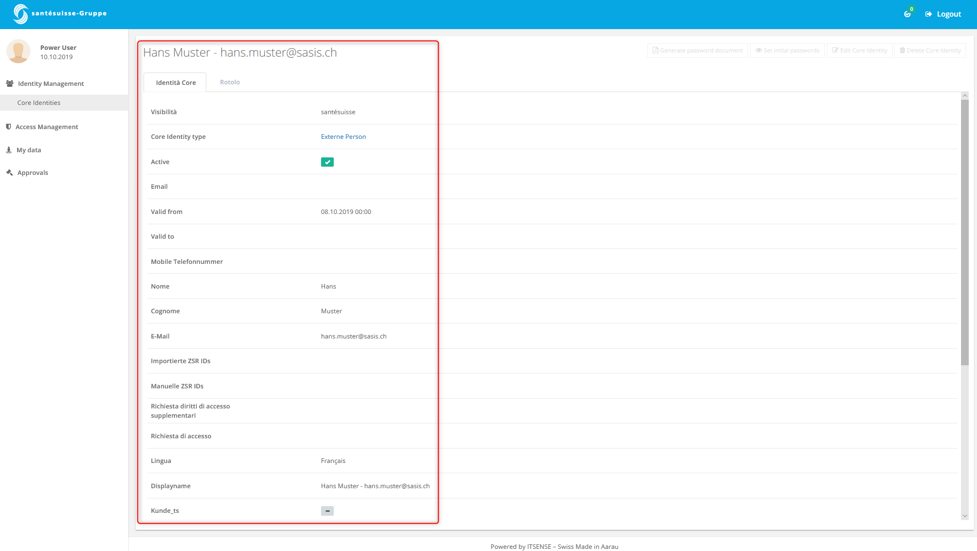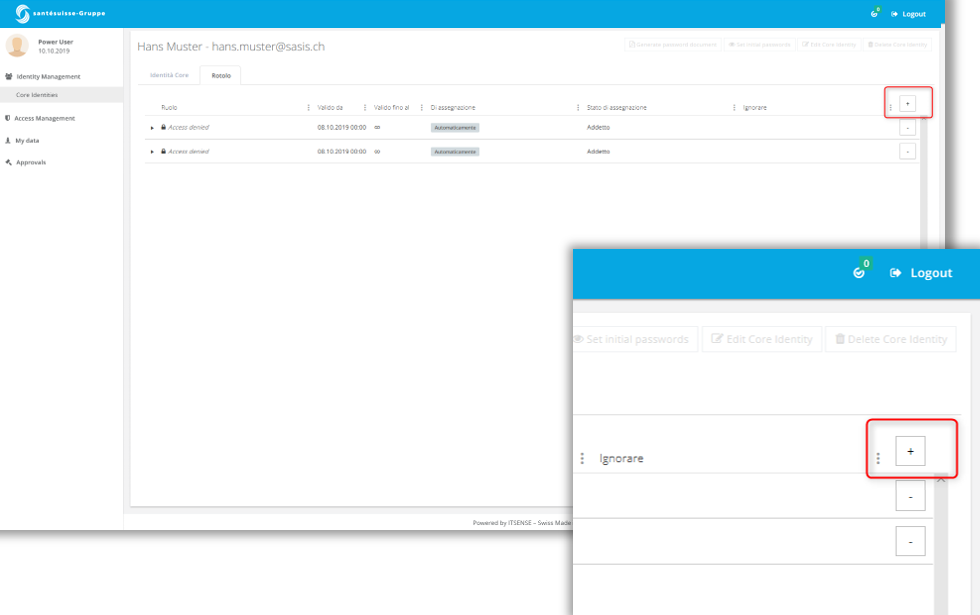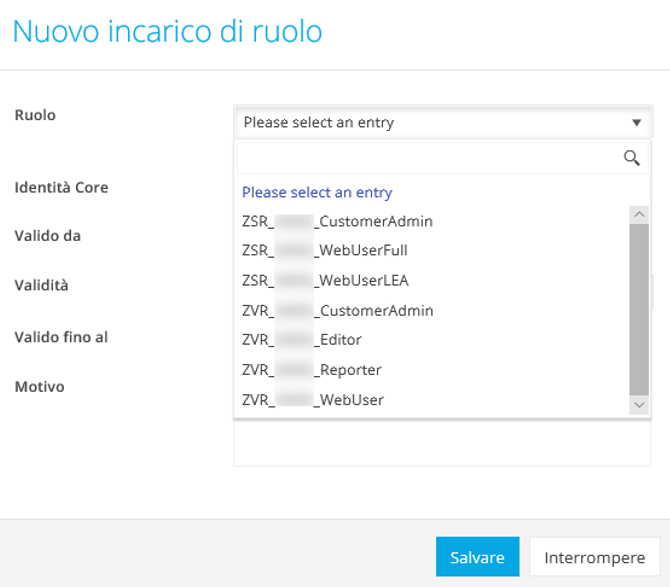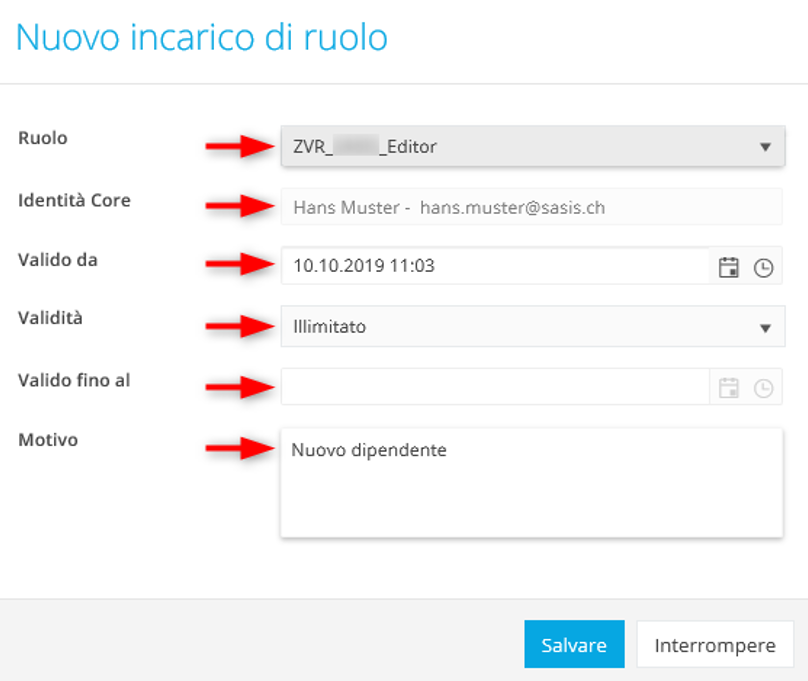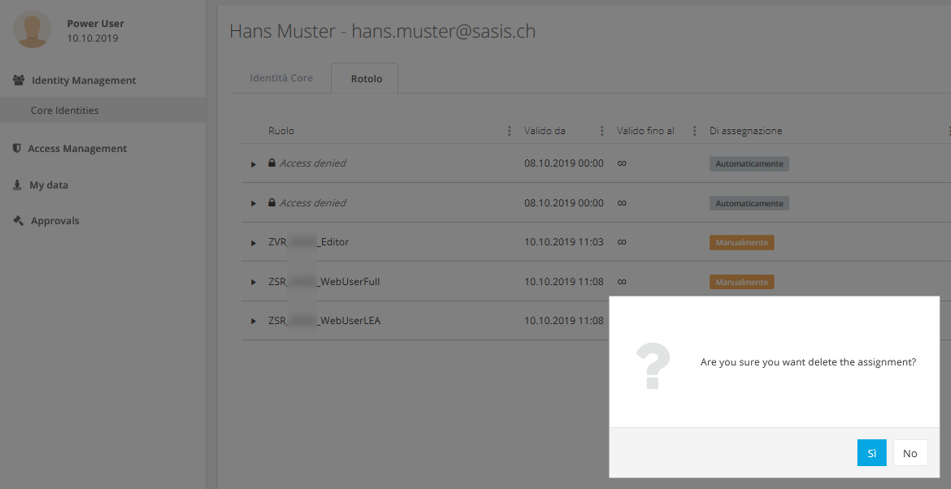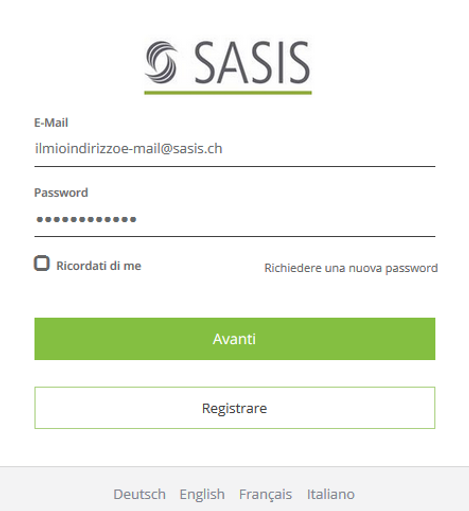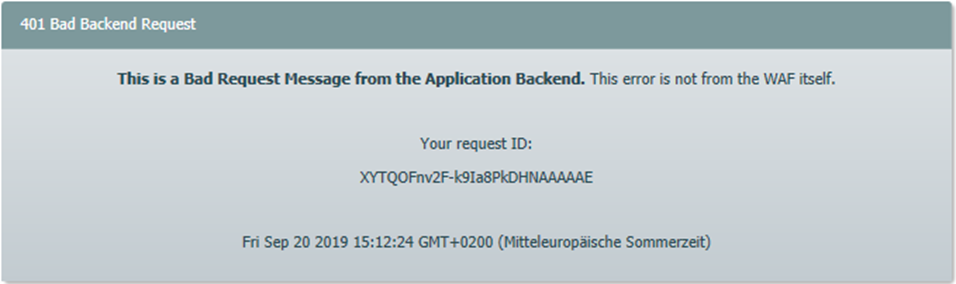...
| Sv translation | ||||||||||||||
|---|---|---|---|---|---|---|---|---|---|---|---|---|---|---|
| ||||||||||||||
IntroduzioneLa presente guida descrive la procedura di assegnazione dei ruoli in IAM (Identity and Access Management) per gli utenti di una organizzazione fatta dal power user. Il power user riceve una mail con tutti i dati concernenti la registrazione subito dopo che un utente ha effettuato la registrazione su una applicazione di SASIS. Il power user deve quindi assegnare i necessari ruoli, sta a dire le autorizzazioni per l'applicazione. Il power user è la persona a cui rivolgersi in prima istanza per domande sulle autorizzazioni per le applicazioni SASIS da assegnare agli utenti di una organizzazione. Egli è ovviamente autorizzato a rivolgersi all'assistenza di SASIS SA (support@sasis.ch) per ottenere supporto.
La CoreOne Suite (IAM) è accessibile al seguente link: https://access.santesuisse.ch RequisitiIl power user ha già effettuato la registrazione e ha fatto domanda a SASIS SA per ottenere l'autorizzazione come power user e tale ruolo gli è stato assegnato. Il power user trova nella CoreOne Suite (IAM) i ruoli da assegnare. RegistrazioneLa procedura di registrazione è descritta in un documento a parte. Assegnazione di un ruolo a un nuovo utenteIl power user riceverà una mail del seguente tenore dopo che un utente della sua organizzazione si sarà registrato per una applicazione SASIS:
Cliccare sul link nella mail per visualizzare la seguente maschera di login: Inserire i dati di accesso e cliccare su «Avanti» per accedere automaticamente alla applicazione «CoreOne Suite» per l'assegnazione dei ruoli: Essendo stato reindirizzato alla CoreOne Suite tramite il link si è venuto a trovare direttamente nella Identità Core (informazioni utente) dell'utente: PS: cliccare sulla voce di menu Identità Core per cercare altri utenti. Cliccare sulla linguetta «Ruolo»: Cliccare sul simbolo + nella parte in alto a destra per assegnare un ruolo: Cliccare sul campo «Ruolo» per visualizzare tutti i ruoli della sua organizzazione disponibili per essere assegnati: Selezionare il ruolo desiderato nella finestra di dialogo «Nuovo incarico di ruolo». La data e l'ora che figurano nel campo «Valido da» vengono adeguate automaticamente se non vengono modificate manualmente. Se si seleziona la validità «limitata» occorre inserire la data nel campo «Valido fino al». Cliccare su «Salvare» dopo aver specificato il motivo. Ripetere più volte la procedura per aggiungere altri ruoli: I ruoli assegnati agli utenti sono visualizzati nella panoramica susseguente: Nota: L'indicazione «Access denied» si riferisce di norma a ruoli di utenti che non sono in relazione con la sua organizzazione e che lei non può quindi modificare. Cliccare sul segno meno (-) in alto a destra per rimuovere un ruolo attribuito a un utente e cliccare su «Sì» per cancellare oppure «No» per annullare la procedura. Descrizione dei ruoliQui di seguito sono elencati i ruoli con la descrizione delle funzioni da attribuire. Ruoli per il Registro centrale delle convenzioni «RCCo»ZVR_ORGANISATION_CustomerAdmin
ZVR_ORGANISATION_Editor
ZVR_ORGANISATION_Reporter
ZVR_ORGANISATION_WebUser
Ruoli per il Registro codici creditori «RCC»ZSR_ORGANISATION_CustomerAdmin
ZSR_ORGANISATION_WebUserFull
ZSR_ORGANISATION_WebUserLea
Informazioni all'utenteIl power user deve informare l'utente sui nuovi diritti di acceso dopo avergli assegnato il ruolo.
L'assegnazione del ruolo tramite IAM può richiedere qualche minuto. Se l'utente non riesce ad accedere subito alla applicazione, raccomandiamo di attendere 15 minuti prima di riprovare ad eseguire il login. Lo stesso vale anche per cancellare un ruolo. Procedura di login utente dopo l'assegnazione del ruoloL'utente può accedere alla rispettiva applicazione con la nuova password e l'indirizzo email una volta che gli è stato assegnato il ruolo:
Link sito web SASIS: www.sasis.ch RCCo web: www.zentralesvertragsregister.ch Rcc web: apps.sasis.ch/zsr/it/vollversion Messaggi di errore401 Bad Backend Request Chiudere il browser e quindi ricollegarsi all'applicazione se viene visualizzato il messaggio «401 Bad Backend Request» durante la procedura di login. Attenzione: la schermata di login deve essere aperta in una sola tab del browser, altrimenti viene visualizzato il messaggio di errore. Esempio: |
...